
Come trasferire foto da unità flash/USB/chiavetta USB a iPhone 14/13/12/11

"Dopo aver acquistato un iPad Pro da 11'' e un adattatore da USB-C a USB, ho provato a utilizzare la mia unità flash Sandisk per mettere le mie foto su iPad Pro. Ho collegato tutto, ma non è successo nulla. Così ho pensato di poter collegare iPad Pro al mio PC Acer per scaricare in questo modo. Funzionerà? Sto cercando di sbarazzarmi di un computer, ma faccio fatica a trasferire le mie cose su iPad Pro.
- Tratto dalla community di Apple Discussions
Vuoi trasferire le foto da un'unità flash a un iPhone per una facile lettura o utilizzo? Poiché Apple non fornisce alcun modo per effettuare il passaggio, potresti chiederti se sia possibile. La risposta è sì. Segui questa guida per saperne di più su come ottenere foto da USB a iPhone senza problemi.

Parte 1. Come spostare le immagini dall'unità flash all'iPhone con un computer
Parte 2. Come trasferire foto da USB a iPhone senza computer tramite iXpand Drive
Quando si esegue la migrazione delle immagini da un'unità flash a iPhone, si può prima prendere in considerazione l'utilizzo di un computer. Sì. Un computer ti aiuta a trasferire le immagini da USB a iPhone. Ma avrai bisogno anche di altri strumenti ausiliari. Questa parte ti mostrerà quattro soluzioni pratiche per portare a termine il lavoro.
Stanco di usare iTunes per trasferire o gestire file multimediali su iPhone? iPhone Photo Transfer semplifica il trasferimento di foto da un'unità flash a iPhone senza iTunes. Inoltre, ti consente anche di visualizzare in anteprima e copiare solo i dati desiderati sul tuo iPhone.
I punti salienti di iPhone Photo Transfer:
* Trasferisci selettivamente foto, musica e altri file da un'unità flash a iPhone su PC o Mac.
* Crea album fotografici sul computer per organizzare le tue foto.
* Elimina le foto indesiderate in batch.
* Sposta le foto tra gli album senza difficoltà.
* Visualizza e controlla le informazioni specifiche sulla foto.
* Apri e visualizza le immagini HEIC dell'iPhone direttamente su un PC.
* Funziona con la maggior parte delle unità USB e dei modelli di iPhone (iOS 15 supportati), come iPhone 14/13 Pro Max/13 Pro/13/13 mini/12 Pro Max/12 Pro/12/12 mini/SE/11 Pro Max/11 Pro/11/XS Max/XS/XR/X/8, ecc.
Consigli caldi:
Come trasferire direttamente i dati da USB a iPhone?
1. Soprattutto, installa ed esegui iPhone Photo Transfer sul tuo computer. Quindi collega contemporaneamente l'unità flash e l'iPhone al computer e attendi che il programma riconosca i tuoi dispositivi.

2. Fare clic su Foto nel pannello di sinistra, toccare il pulsante Aggiungi (o +) nel menu in alto e aprire l'unità USB dalla finestra per importare le foto. Quindi, seleziona le immagini che desideri spostare e premi l'icona Apri per importarle sul tuo iPhone.

Potrebbero interessarti:
Come trasferire foto da iPhone a unità flash con o senza computer? (iPhone 14 supportato)
Come trasferire file tra Android e unità flash tramite OTG?
Se riesci ad accettare la perdita di dati sul tuo iPhone dopo la sincronizzazione con iTunes, puoi utilizzare questo modo tradizionale. Prima di iniziare con i seguenti passaggi, assicurati di aver disattivato la libreria di foto di iCloud sul tuo iPhone. Tieni presente che cancellerà anche tutte le foto di iCloud sul tuo iPhone.
Per trasferire da un'unità flash a iPhone tramite iTunes:
1. Assicurati che l'ultima versione di iTunes sia installata sul tuo computer e collega il tuo iPhone al computer con un cavo USB.
2. Avvia iTunes se non si apre automaticamente. Quando il computer riconosce il tuo iPhone, tocca l'icona dell'iPhone sotto Dispositivi e scegli Foto nel pannello di sinistra. (Vedi come risolvere iTunes che non è riuscito a connettersi a questo iPhone se si verifica il problema.)
3. Seleziona Sincronizza foto e seleziona l'unità USB accanto all'opzione Copia foto da . Infine, premi Applica di seguito per avviare il processo di sincronizzazione.

Vedi anche: Modi semplici per AirDrop da iPhone a Mac [Supporta vari tipi di file]
Puoi anche trasferire foto e video da USB a iPhone tramite iCloud. L'intero processo è semplice. Innanzitutto, devi caricare foto o video USB su iCloud da un computer. Quindi sincronizza le foto di iCloud sul tuo iPhone.
Vediamo come funziona.
1. Collegare la chiavetta USB al computer.
2. Come trasferire foto da USB a iCloud. Apri iCloud.com dal browser di un computer e accedi con lo stesso ID Apple che usi su iPhone. Successivamente, tocca Foto > Carica foto > seleziona le foto che desideri caricare dalla > USB tocca Carica.
3. Come sincronizzare le foto di iCloud sul tuo iPhone. Apri le Impostazioni dell'iPhone > tocca il tuo nome > seleziona iCloud > tocca Foto > abilita Foto di iCloud. Ci vorrà un po' di tempo per completare la sincronizzazione delle foto. Una volta terminato, accederai alle foto nell'app Foto.

Suggerimenti:
Vuoi sbloccare un iPhone senza passcode e computer? Questo post ti indicherà la strada.
Ti viene chiesto di cambiare il passcode del tuo iPhone entro 60 minuti? Puoi seguire questa guida per risolvere questo problema.
Questo modo è simile a iCloud. Tutto ciò di cui hai bisogno è allegare le foto che desideri trasferire a un'e-mail e scaricarle sul tuo iPhone. Tuttavia, poiché la maggior parte dei servizi di posta elettronica limita le dimensioni del file, in genere il provider di posta elettronica potrebbe non supportare foto di dimensioni superiori a 25 MB. In tal caso, puoi provare altri metodi sopra elencati.
Fai riferimento ai passaggi seguenti per trasferire le foto da un'unità flash a iPhone.
1. Collega l'unità flash al computer e accedi all'indirizzo e-mail che usi spesso da un browser, come Gmail, Foxmail, ecc.
2. Fare clic sul pulsante Componi per redigere una nuova e-mail, compilare il campo A con l'altro indirizzo e-mail e toccare l'icona della graffetta per allegare le foto che si desidera trasferire come allegati. Dopo aver scelto le foto desiderate su USB, premi il pulsante Invia per inviare l'e-mail a te stesso.
3. Sul tuo iPhone, tocca l'app Mail e accedi con lo stesso indirizzo e-mail. Una volta terminato, trova l'e-mail che hai appena inviato e scarica l'allegato sul tuo iPhone.

Se non hai un computer a portata di mano, potresti voler trasferire le immagini da USB a iPhone senza un computer. Inoltre, supponiamo che la tua unità flash abbia un hub di tipo C, il che significa che l'unità USB è compatibile con iPhone. Ora scarica e installa un'app di condivisione dati che supporti il tuo iPhone per spostare le foto sul tuo iPhone senza un computer direttamente.
Ad esempio, un utente di un'unità flash SanDisk iXpand può installare l'app iXpand Drive sull'iPhone per passare da un file all'altro in modalità wireless.
Ecco come.
1. Installa iXpand Drive dall'App Store sul tuo iPhone.
2. Collega l'unità flash direttamente al tuo iPhone e seleziona l'opzione copia file dall'opzione USB quando vedi le opzioni per spostare i dati.
3. Scegli Foto, seleziona le immagini desiderate e tocca l'opzione Copia su iPhone per migrare le foto USB sull'iPhone.
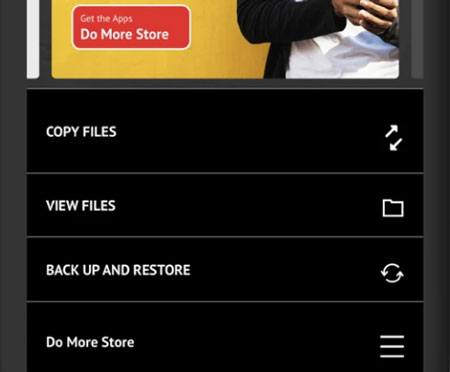
Dopo aver letto le cinque soluzioni disponibili, quale modo adotterai per trasferire le foto da un'unità flash a iPhone? Conosciuto per la semplicità, la sicurezza e le funzionalità user-friendly, iPhone Photo Transfer è in cima alla nostra lista di raccomandazioni. Naturalmente, se ti fidi di più prodotti Apple, anche iTunes o iCloud sono buone scelte. Ad ogni modo, seleziona un modo da questo articolo e porta a termine l'attività.
Articoli Correlati:
Come trasferire foto dal Android telefono all'unità flash USB? (3 modi)
Trasferisci musica da iPhone a flash drive (guida flessibile e affidabile)
[2023] Come trasferire foto da iPhone a disco rigido esterno in 5 modi efficaci?
[2023] Come trasferire direttamente le foto dal Android telefono al disco rigido esterno?
Come eseguire il backup di un iPhone direttamente su un disco rigido esterno su Windows o Mac?
4 modi per trasferire foto da iPad a scheda SD (con illustrazioni)





